Sådan overfører du kontakter fra iPhone til Android
Der er mange mennesker som dig, der føler detret til at skifte fra iPhone til en Android-enhed. Og det største problem, mens du gør dette, er at overføre kontakter mellem enhederne. Mange brugere finder dette et krævende job, da dette er to forskellige operativsystemer. Men heldigvis har vi nogle måder, hvorpå det bliver let at gøre overfør kontakter fra iPhone til Android. Så for alle dem, der ønsker at lære at bevæge sigkontakter fra iPhone til Android-telefon, denne artikel er et must læse for dig. Vi vil anføre 3 lette metoder til at udføre opgaven. Lad os begynde at lære dem.
1. Manuelt til at overføre kontakter fra iPhone til Android (små lister)
Denne metode foreslås kun, nårdu har en lille liste over kontakter, du vil overføre. Dette skyldes, at den manuelle overførsel udføres en efter en, og du kan føle dig doven, mens du gør dette med en enorm liste over kontakter. For at gøre dette tilbyder din iPhone mulighed for "Del kontakt", når du trykker på en af kontakterne.
Så tryk på den kontakt, du vil overføre ogvælg indstillingen "Del kontakt". Vælg nu mediet for deling, dvs. vælg, om du vil dele kontakten via e-mail eller tekst. Fortsæt med den ønskede mulighed.

Igen vil vi sige, at denne metode kun anbefales, hvis du har mindre mængde kontakter, siger 8-10 kontakter.
2. Overfør kontakter fra iPhone til Android med iCloud
I skal alle vide om iCloud, når du bruger en iPhone, og dette er vores næste måde at få dig til at lære, hvordan du overfører kontakter fra iPhone til Android. Trinnene er som følger:
- Besøg iCloud.com på din computer
- Klik på "Kontakter" og vælg de kontakter, du vil overføre.
- Se nu efter gearikonet i nederste venstre hjørne og klik på "Eksporter vCard".

- Når du gør dette, downloades VCF-filen, der har de valgte kontakter, på din pc.
- Derefter skal du oprette forbindelse mellemdin Android-enhed og pc. Start derefter bare med at kopiere VCF-filen til den oprindelige lagring på din enhed og få de kontaktpersoner, der importeres fra enten "Kontakter" eller "Folk" -appen.
3. Med Gmail
Hvis du finder ovenstående metode til ikke at bruge eller blotdu ønsker ikke at følge den nævnte proces, den næste måde at flytte kontakter fra iPhone til Android ved hjælp af Gmail. Dette er også en enkel metode. Gå gennem følgende trin for at lære, hvordan man kopierer kontakter fra iPhone til Android via Gmail.
- Først skal du tænde for din pc og gå til iCloud.com.
- Igen skal du vælge fanen "Kontakter" og begynde at vælge de kontakter, du vil flytte.
- Som vi gjorde i ovennævnte proces, skal du vælge "Eksporter vCard" fra gearikonet i venstre bund. Som ovenfor ovenfor bliver din VCF-fil nu downloadet på pc.
- Besøg nu gmail.com og log ind med Google-legitimationsoplysningerne, som også er konfigureret med din Android-enhed.
- Du er nødt til at se på rutenettet slags ikon øverst til højre på skærmen. Klik på det og vælg "Kontakter" derfra.
- Begynd nu på at vælge de ønskede kontakter. Tryk på rullemenuen "Mere" fra venstre panel og vælg "Importer" nu.

- Vent nu et stykke tid, og alle dine importerede kontakter synkroniseres med Android-enheden.
4. Bonus: Tenorshare iTransGo til iPhone dataoverførsel
Vi introducerede dig tre enkle måder at kopiere påkontakter fra iPhone til Android. Nu er vi bekymrede over, hvad ville du gøre, hvis du ønsker at overføre kontakter mellem to iOS-enheder, dvs. fra iPhone til iPhone. Derfor vil vi gerne introducere dig det mest anbefalede værktøj til en sådan sag. Du skal prøve Tenorshare iTransGo hvis du ønsker en jævnere overførsel mellem toiPhones eller andre iOS-enheder. Dets intuitive design, betjening med ét klik, komplet support til de nyeste iOS-enheder og -versioner og bedre ydelse får dig til at ende med at føle, at dette var det rigtige valg at bruge. De inkluderede trin er som følger:
Trin 1 - Gå til / -poweren og besøg embedsmandenprogrammets hjemmeside. Download det derfra og installer det. Åbn nu programmet og få begge enheder tilsluttet til pc'en via originale lynkabler. Du kan endda vælge mål- og kildeenheden på dig selv ved at klikke på knappen "Vend".
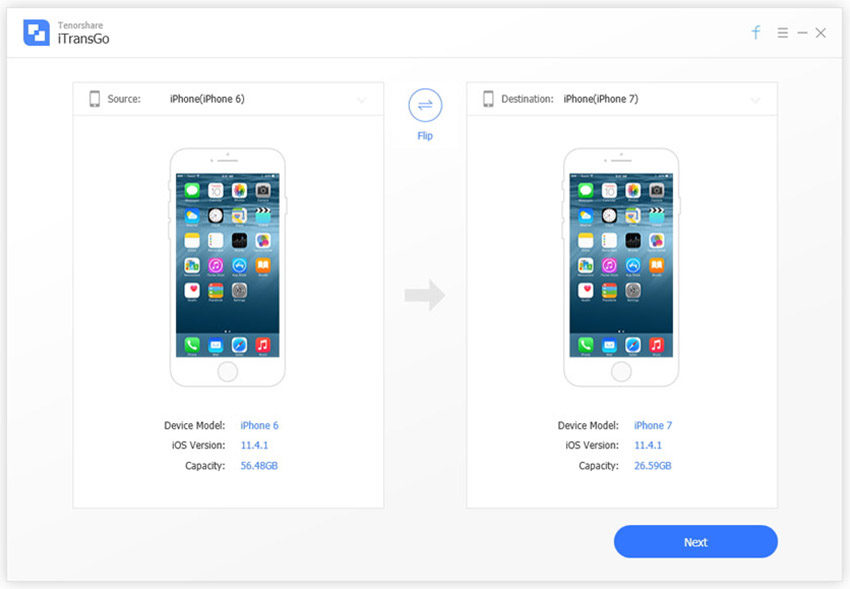
Trin 2 - Tryk på "Næste", og værktøjet scanner indholdet på din enhed. Når indholdet vises på skærmen, skal du vælge Kontakter eller et hvilket som helst andet, du ønsker, og klikke på "Start Transfer" -knappen.

Trin 3 - Når du gør dette, begynder de valgte data at blive overført. Vent, indtil du får besked om, at alle data er overført med succes.
Konklusion
Synkronisering af kontakter fra iPhone til Android har aldrig væretværet let for folket, indtil teknologien flyttede i takt. Der er masser af apps, der kan overføres kontakter fra iPhone til Android på markedet, men vi har tilbudt dig nogle ideelle metoder til formålet. Du skal bruge en af disse måder, og vi håber, at du fandt kontaktoverførelsen meget lettere nu efter at have læst dette indlæg. Så lad dig ikke sidde i tomgang og begynde at importere kontakter fra iPhone til Android nu! Forlad venligst dine tanker nedenfor og fortæl os om indlægget.









